Cara memformat kod python secara automatik di vscode
Untuk memformat kod python secara automatik dalam vscode, pasang hitam menggunakan Pip Pasang hitam, pasang pelanjutan Microsoft Python rasmi, tetapkan hitam sebagai formatter dalam tetapan.json dengan "python.formatting.provider": "hitam", membolehkan format pada simpan dengan menambahkan "editor.formatsave": Secara pilihan membolehkan format pada jenis atau tampal, dan menyelesaikan masalah dengan mengesahkan penterjemah dan menguji hitam di terminal jika diperlukan.
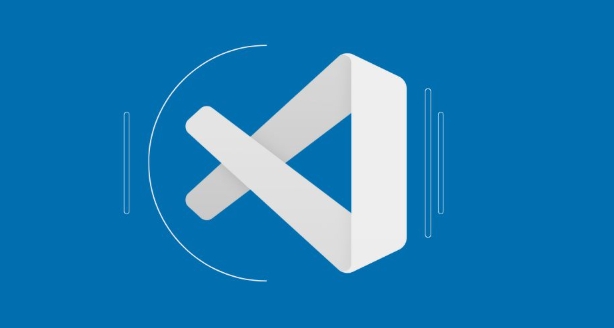
Memformat kod python secara automatik dalam vscode adalah mudah apabila anda menyediakan alat dan konfigurasi yang betul. Inilah caranya untuk mendapatkannya berfungsi dengan lancar.
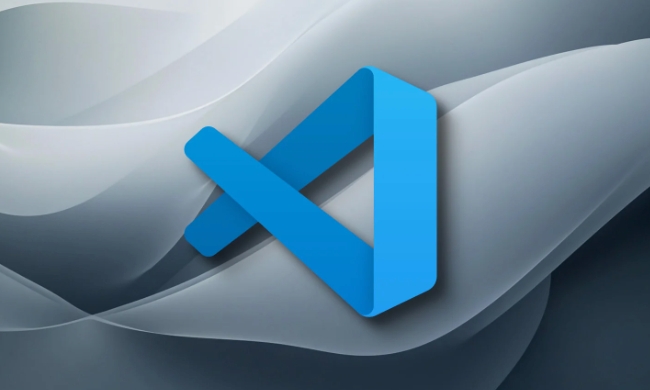
1. Pasang pemformat kod python
Formatter yang paling popular dan digunakan secara meluas untuk Python adalah hitam . Pilihan lain termasuk AutoPEP8 dan YAPF , tetapi Black disyorkan untuk gaya yang konsisten dan konsisten.
Pasang hitam melalui PIP:

Pip memasang hitam
Sebagai alternatif, anda boleh menggunakan autopep8 :
PIP Pasang AutoPep8
2. Pasang pelanjutan python dalam vscode
Pastikan anda mempunyai sambungan Python rasmi oleh Microsoft yang dipasang di VSCode. Ia menyediakan integrasi yang mendalam untuk Python, termasuk sokongan pemformatan.
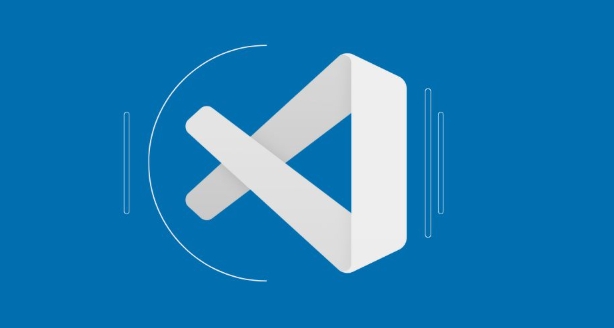
- Buka vscode
- Pergi ke Sambungan (Ctrl Shift X)
- Cari "Python"
- Pasang yang diterbitkan oleh Microsoft
3. Tetapkan formatter pilihan anda
Beritahu vscode yang digunakan untuk digunakan.
Buka tetapan vscode (Ctrl,), kemudian cari python formatting provider .
- Tetapkan "Python› Format: Penyedia " ke:
-
black(disyorkan) - atau
autopep8 - atau
yapf
-
Sebagai alternatif, tambahkan ini ke settings.json anda.json:
{
"python.formatting.provider": "Black"
}⚠️ Pastikan formatter (contohnya,
black) dipasang dalam persekitaran python yang sama projek anda menggunakan. Jika tidak, vscode tidak akan menemuinya.
4. Dayakan pembentukan auto pada simpan
Untuk memformat kod anda secara automatik setiap kali anda menyimpan:
Tambahkan ini ke settings.json vscode.json anda:
{
"Editor.FormatonSave": Benar
} Sekarang, apabila anda menyimpan fail .py , ia akan diformat secara automatik.
5. Format (Pilihan) pada Jenis atau Tampal
Anda juga boleh memformat semasa menaip atau semasa menampal kod:
{
"Editor.FormatonType": Benar,
"Editor.FormatonPaste": palsu
}Nota:
formatOnTypeterhad kepada kes -kes tertentu (seperti menambah titik koma), jadiformatOnSavelebih dipercayai.
6. Petua Penyelesaian Masalah
-
Sekiranya pemformatan tidak berfungsi:
- Semak bahawa
black(atau formatter lain) dipasang dalam persekitaran python yang betul. - Buka palet perintah (CTRL Shift P), jalankan "Python: pilih penterjemah" , dan pilih yang betul.
- Cuba berlari
black .Dalam folder projek anda untuk menguji dari terminal.
- Semak bahawa
-
Anda boleh mencetuskan pemformatan secara manual dengan:
- Klik kanan → Dokumen Format dengan ... → Python
- Atau gunakan pintasan papan kekunci: shift alt f
Pada asasnya, pasang hitam, tetapkannya sebagai formatter dalam vscode, dan hidupkan formatOnSave . Itu sahaja - kod python yang bersih dan konsisten dengan usaha sifar.
Atas ialah kandungan terperinci Cara memformat kod python secara automatik di vscode. Untuk maklumat lanjut, sila ikut artikel berkaitan lain di laman web China PHP!

Alat AI Hot

Undress AI Tool
Gambar buka pakaian secara percuma

Undresser.AI Undress
Apl berkuasa AI untuk mencipta foto bogel yang realistik

AI Clothes Remover
Alat AI dalam talian untuk mengeluarkan pakaian daripada foto.

Clothoff.io
Penyingkiran pakaian AI

Video Face Swap
Tukar muka dalam mana-mana video dengan mudah menggunakan alat tukar muka AI percuma kami!

Artikel Panas

Alat panas

Notepad++7.3.1
Editor kod yang mudah digunakan dan percuma

SublimeText3 versi Cina
Versi Cina, sangat mudah digunakan

Hantar Studio 13.0.1
Persekitaran pembangunan bersepadu PHP yang berkuasa

Dreamweaver CS6
Alat pembangunan web visual

SublimeText3 versi Mac
Perisian penyuntingan kod peringkat Tuhan (SublimeText3)
 Bagaimana cara debug kod python dalam teks luhur?
Aug 14, 2025 pm 04:51 PM
Bagaimana cara debug kod python dalam teks luhur?
Aug 14, 2025 pm 04:51 PM
PenggunaanSublimetext'sbuildsystemtorunpythonscriptsandcatcherrorsbypressingctrl baftersettingthecorrectbuildsystemorcreatingacustomone.2.insertstrategicprint () statementShocheckVariahvariues, types, andexecutionflow, menggunakanLabelsandre.
 Bagaimana cara menjalankan kod python dalam teks luhur?
Aug 16, 2025 am 04:58 AM
Bagaimana cara menjalankan kod python dalam teks luhur?
Aug 16, 2025 am 04:58 AM
Pastikan Python dipasang dan ditambah ke laluan sistem, jalankan Python-versi atau Python3-pengesahan versi melalui terminal; 2. Simpan fail python sebagai lanjutan .py, seperti hello.py; 3. Buat sistem binaan tersuai dalam sublimetext, pengguna Windows menggunakan {"cmd": ["python", "-u", "$ file"]}, pengguna macOS/linux menggunakan {"cmd": ["python3
 Cara Menggunakan Ciri Editor Split di VSCode
Aug 16, 2025 am 10:48 AM
Cara Menggunakan Ciri Editor Split di VSCode
Aug 16, 2025 am 10:48 AM
Gunakan label seret dan drop, menu klik kanan, kekunci pintasan (seperti Ctrl \) atau panel arahan untuk memecah editor; 2. Selepas berpecah, anda boleh membentuk kumpulan penyuntingan dengan susun atur menegak, mendatar atau grid; 3. Tukar antara kumpulan dengan menyeret label atau menggunakan kekunci pintasan (seperti Ctrl 1/2/3); 4. Anda boleh menyesuaikan saiz segmentasi, memindahkan fail antara panel, dan menavigasi kesilapan merentasi segmentasi; 5. Gunakan menu klik kanan atau perintah "Joinalleditors" untuk mengurus dan menggabungkan segmentasi; 6. Anda boleh mengkonfigurasi tingkah laku fail membuka secara automatik di sisi dalam tetapan; Editor Segmentasi adalah fleksibel, sesuai untuk perbandingan kod, penulisan dan pembinaan semula, dan boleh diintegrasikan dengan lancar ke dalam alur kerja.
 Cara debug skrip python di vscode
Aug 16, 2025 am 02:53 AM
Cara debug skrip python di vscode
Aug 16, 2025 am 02:53 AM
Untuk menyahpepijat skrip python, anda perlu terlebih dahulu memasang lanjutan python dan mengkonfigurasi penterjemah, kemudian buat fail launch.json untuk menetapkan konfigurasi debugging, kemudian tetapkan titik putus dalam kod dan tekan F5 untuk memulakan debugging. Skrip akan dijeda pada titik putus, membolehkan pembolehubah pemeriksaan dan pelaksanaan langkah demi langkah. Akhirnya, dengan memeriksa masalah dengan melihat output konsol, menambah log atau menyesuaikan parameter, dan lain -lain, untuk memastikan bahawa proses debugging adalah mudah dan cekap selepas persekitaran adalah betul.
 Bagaimana cara membuat projek python dalam teks luhur?
Aug 16, 2025 am 08:53 AM
Bagaimana cara membuat projek python dalam teks luhur?
Aug 16, 2025 am 08:53 AM
InstallSublimeTextandPython,thenconfigureabuildsystembycreatingaPython3.sublime-buildfilewiththeappropriatecmdandselectorsettingstoenablerunningPythonscriptsviaCtrl B.2.OrganizeyourprojectbycreatingadedicatedfolderwithPythonfilesandsupportingdocument
 Cara Mengkonfigurasi Intellisense untuk C di VSCODE
Aug 16, 2025 am 09:46 AM
Cara Mengkonfigurasi Intellisense untuk C di VSCODE
Aug 16, 2025 am 09:46 AM
Untuk mengkonfigurasi IntelliSense dengan betul untuk C dalam VSCode, pasang lanjutan C/C Microsoft, kemudian tetapkan laluan pengkompil, termasuk direktori dan piawaian C. Anda secara manual boleh mengkonfigurasi maklumat membina secara manual dengan mengedit c_cpp_properties.json atau secara automatik mendapatkan maklumat binaan menggunakan compile_commands.json. Akhirnya, mulakan semula dan sahkan bahawa fungsi IntelliSense berfungsi dengan baik, memastikan bahawa penyempurnaan kod, penonjolan sintaks dan pengesanan ralat adalah tepat.
 Cara debug skrip shell di vscode
Aug 17, 2025 am 03:57 AM
Cara debug skrip shell di vscode
Aug 17, 2025 am 03:57 AM
InstallTheshellScriptExtensionInvsCodeForsyntaxHighlightandShellCheckIntegration.2.InstallShellCheckonyoursystem (Viaapt, Brew, Orapk) TocatchsyntaxErrorsandunsafepattern.3.enabledebuggingbyaddingset.xinyourscriptorscriptor.xinyourscriptor.xyourscriptor.xyourscriptor.xyourscriptor.xyourscriptor.xyourscriptor.xyourscriptorscriprunningit.
 Cara memformat kod python secara automatik di vscode
Aug 14, 2025 pm 04:10 PM
Cara memformat kod python secara automatik di vscode
Aug 14, 2025 pm 04:10 PM
ToautomaticiallyFormatpythoncodeinvscode, InstallBlackusingPipInstallBlack, InstallTheOfficialMicrosoftPyTheNextension, setBlackastheformatterInsettings.jsonwith "python.formatting.provider": "hitam", enableFormatonSaveBebyadding "Edit







